Содержание:
Способ 1: Загрузка ноутбука
На ноутбуках марки Dell в UEFI или BIOS можно войти, когда устройство находится в стадии включения. Вам нужно нажать определённую клавишу у себя на клавиатуре, чтобы вместо загрузки операционной системы открылось меню базовой настройки. На разных сериях этой модели за вход в BIOS отвечать могут следующие клавиши:
| Модель | Клавиша |
|---|---|
| Dell 400 | «F1» или «F3» |
| Dell Inspiron и Dell Precision | «F2» |
| Dell Dimension и Dell Optiplex | «F2» или «Del» (Delete) |
| Dell Latitude | «Fn»+«F1» или «F2» |
Модель и версию вашего ноутбука можно выяснить при помощи этикетки на корпусе устройства либо методами, предусмотренными разработчиком ОС.
Подробнее: Как узнать модель ноутбука Dell
- Для входа в BIOS запустите ноутбук, а как только отобразится экран с логотипом производителя, в зависимости от модели вашего лэптопа, нажимайте одну из представленных выше клавиш.
- Перед вами должен появиться один из типов интерфейса BIOS. Его вид разнится, завися от версии прошивки материнской платы, но в целом расположение вкладок и инструментов составлено по одинаковым принципам.
- Ещё во многих версиях ноутбуков Dell вместо вызова BIOS можно использовать клавишу «F12», чтобы открыть «Boot Mode». Отсюда точно получится запустить компьютер как захочется.
Способ 2: Интерфейс Windows 10
Начиная с Windows 8, в ноутбуках Dell параметры UEFI доступны прямиком из операционной системы. Для этого тип вашего жёсткого диска должен быть GPT.
- Перейдите в настройки Windows. Сделать это можно через боковую панель меню «Пуск», щёлкнув по кнопке «Параметры».
- Выберите самый последний пункт в этом окне — «Обновление и безопасность».
- В списке слева перейдите на вкладку «Восстановление» и в открывшейся форме щёлкните по кнопке «Перезагрузить сейчас».
- Подождите, пока на компьютере загорится экран вариантов перезагрузки, и нажмите «Поиск и устранение неисправностей».
- Теперь кликните по плитке «Дополнительные параметры».
- Здесь вам потребуется выбрать «Параметры встроенного ПО UEFI».
- На следующей странице нажмите кнопку «Перезагрузить», и ноутбук запустит настройки BIOS/UEFI.
Способ 3: «Командная строка»
Как и предыдущий вариант, «Командная строка» может открыть экран выбора действия, чтобы определить режим загрузки системы. Опять же потребуется GPT-тип жёсткого диска.
- Откройте у себя на компьютере «Командную строку»: для этого нажмите сочетание клавиш «WIN» + «R» и в открывшемся окне напишите
cmd, а затем щелкните по «ОК». - Когда системное приложение откроется, введите команду
shutdown.exe /r /o /t 0. - На экране перезагрузки перейдите в «Поиск и устранение неисправностей», затем «Дополнительные параметры», «Параметры встроенного ПО UEFI» и кликните «Перезагрузить» – компьютер запустится в режиме настройки BIOS.
Будьте внимательны, неправильные изменения в этом режиме могут повлиять на работоспособность системы, поэтому прежде чем что-то менять, подробно изучите, за что отвечает та или иная функция.
 lumpics.ru
lumpics.ru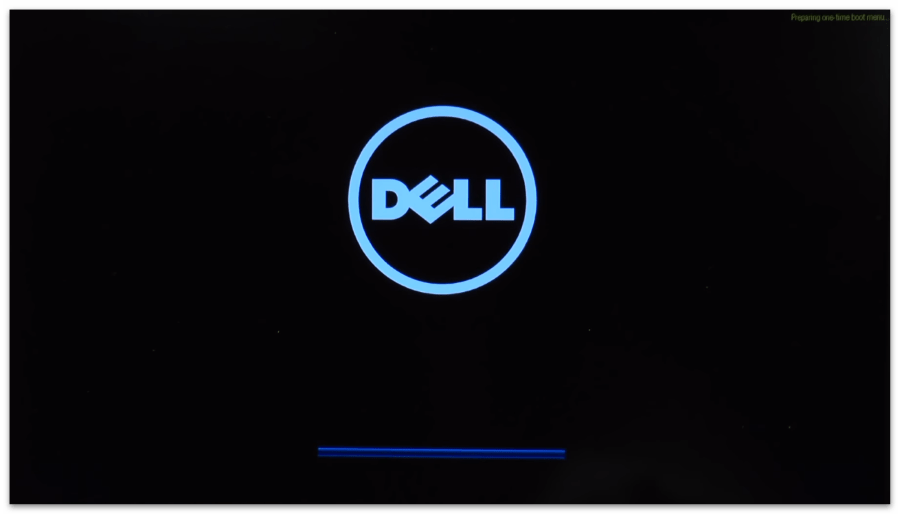
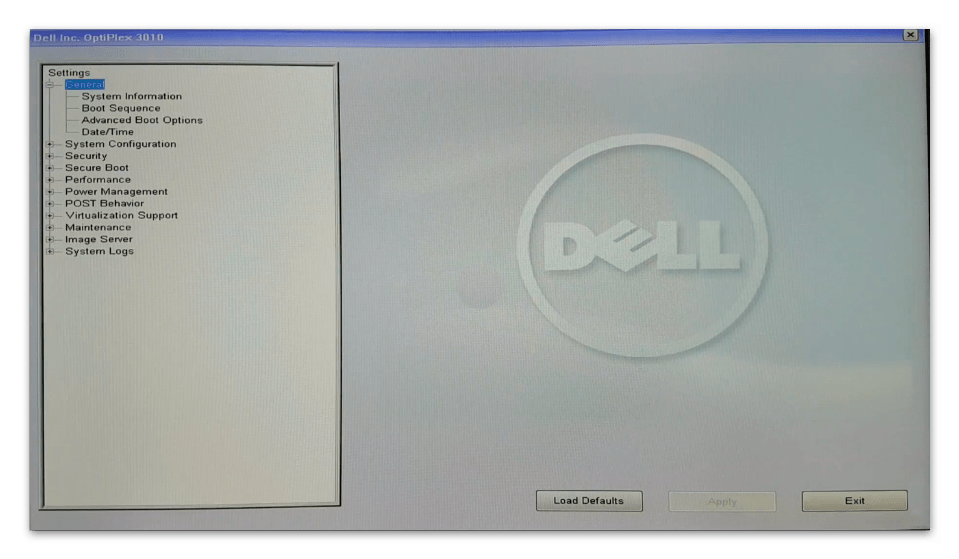
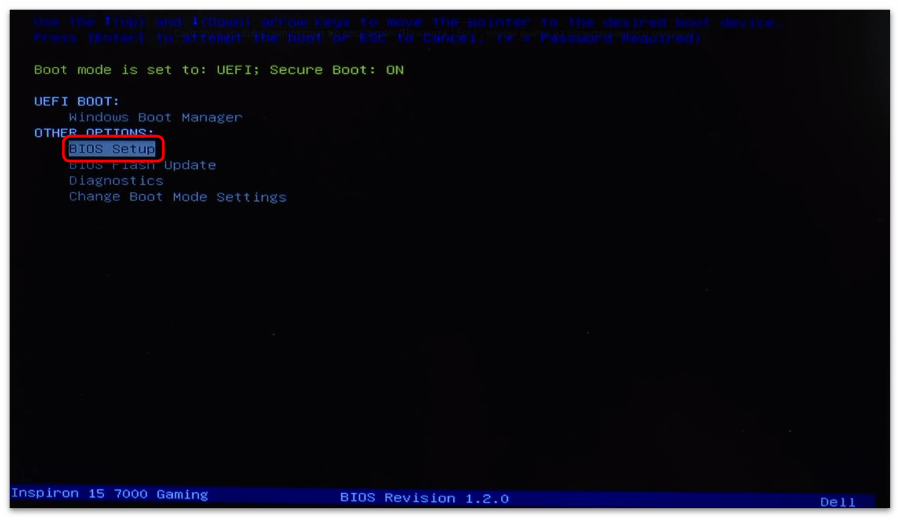
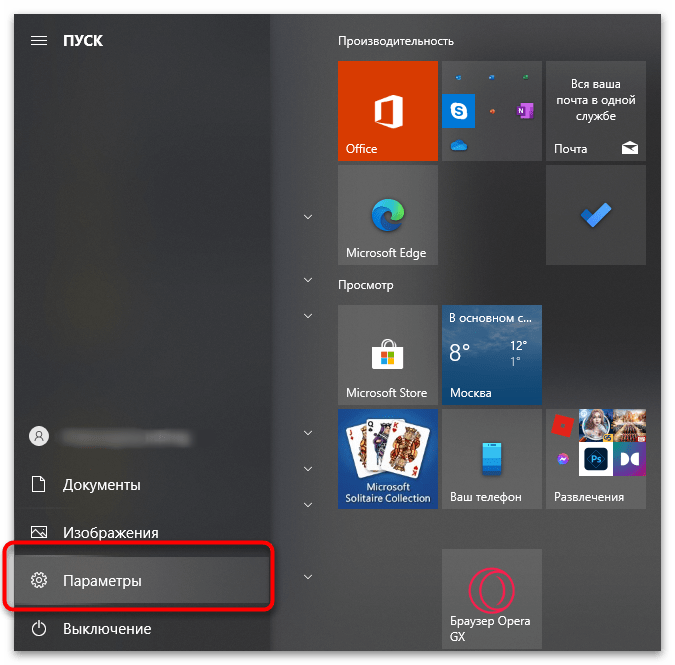
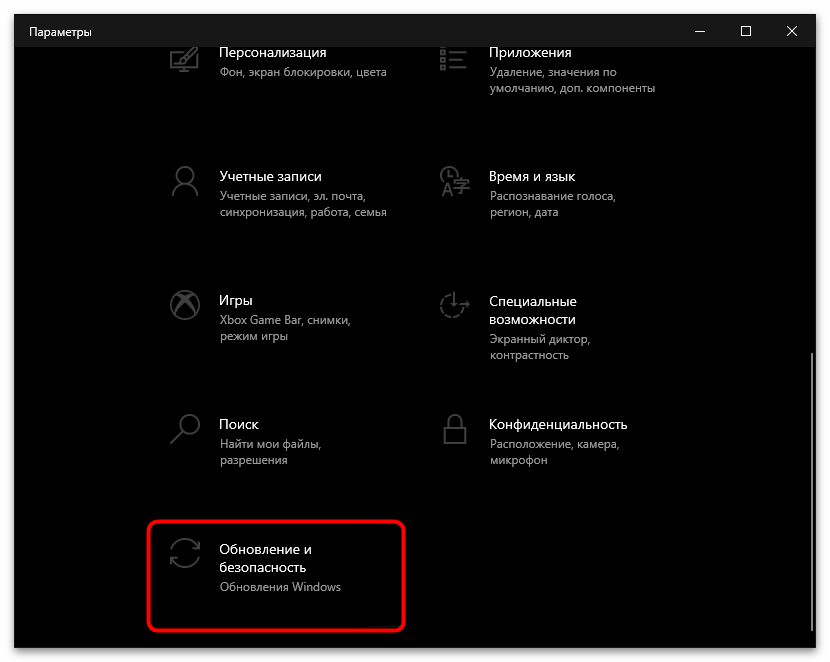
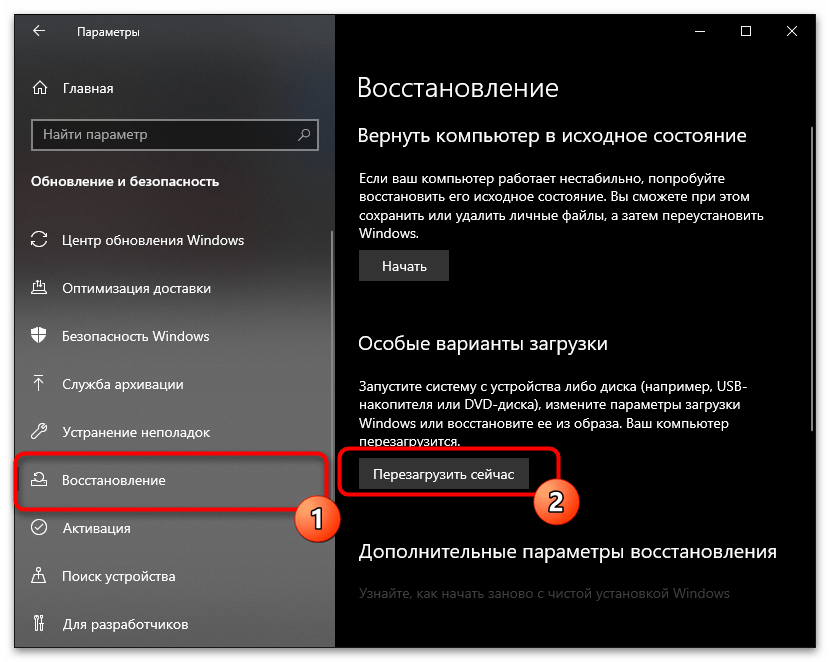
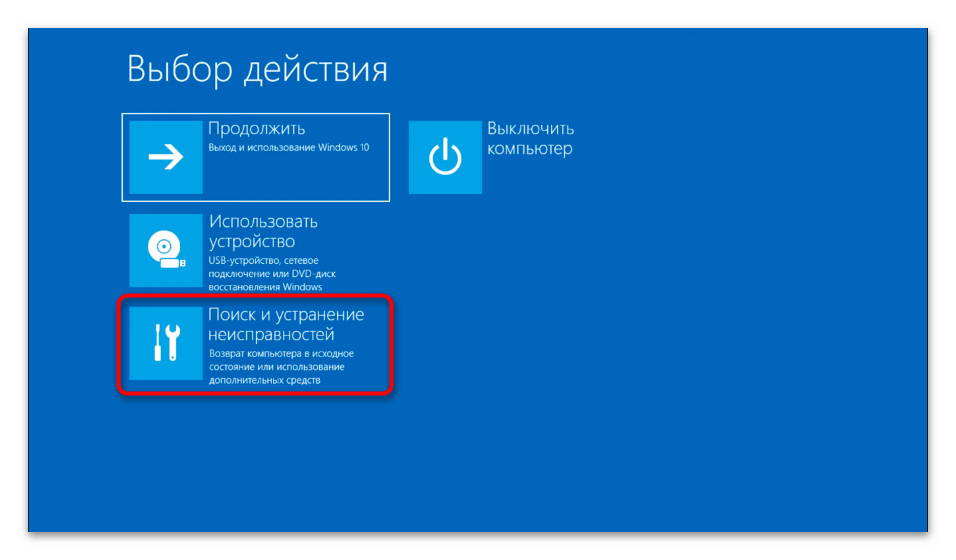
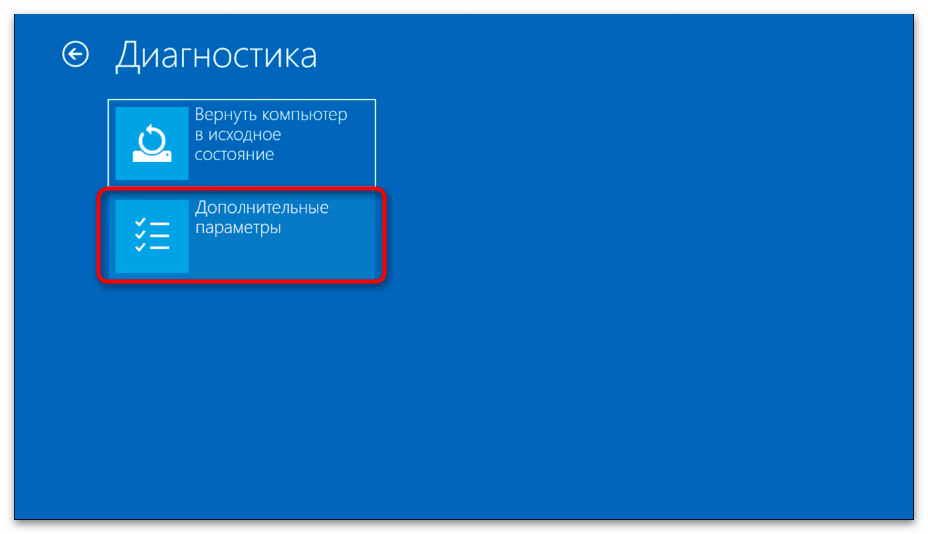
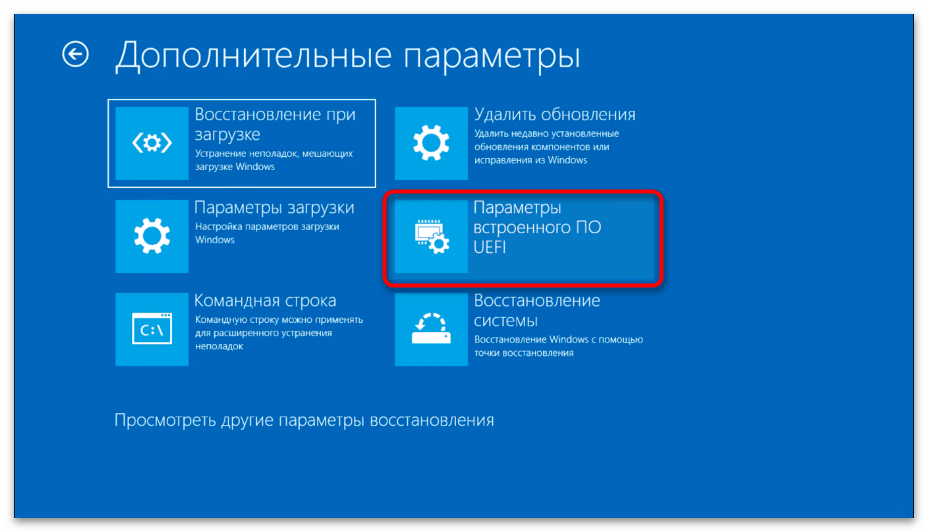
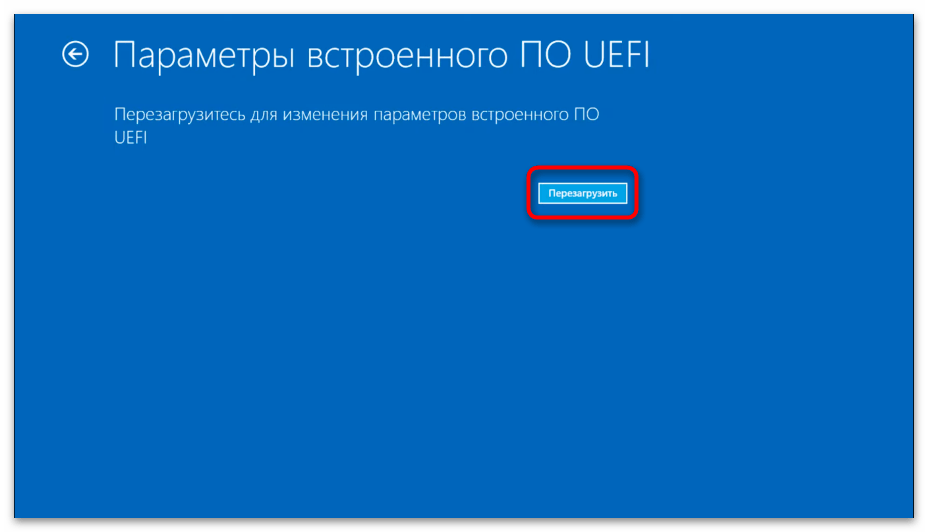
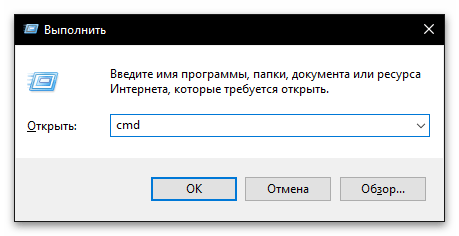
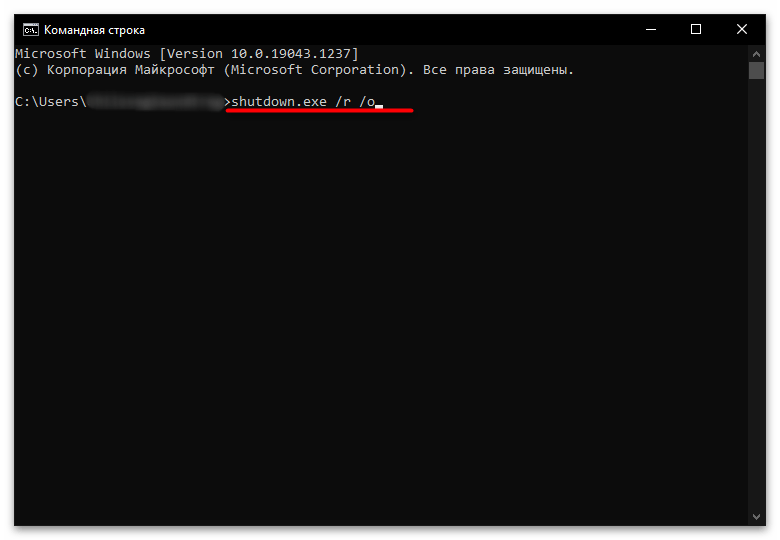













Большое спасибо, очень помог второй способ.